Photoshop中怎样编辑图像的参考线?
1、双击快捷方式,打开PS界面。

2、【文件】【打开】

3、载入图像,【视图】【新建参考线】
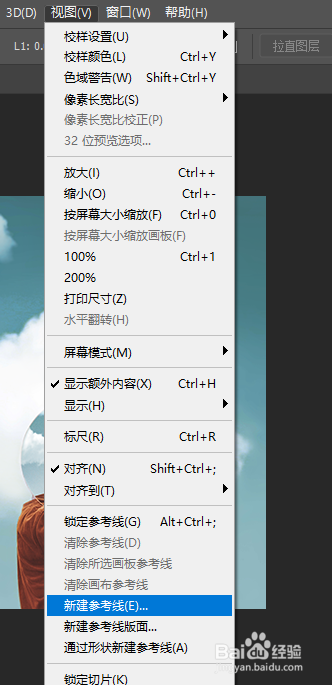
4、弹出【新建参考线】对话框,选择【垂直】,【位置】为10cm,【确定】
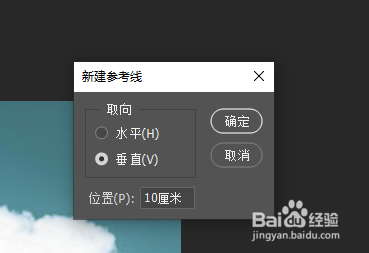
5、【视图】【新建参考线】
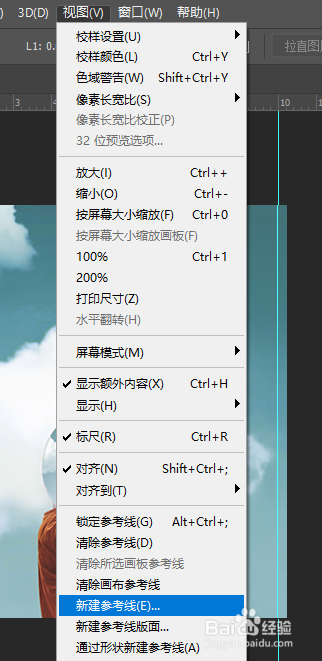
6、弹出【新建参考线】对话框,选择【水平】,【位置】为10cm,【确定】

7、如此,新建了垂直参考线与水平参考线。
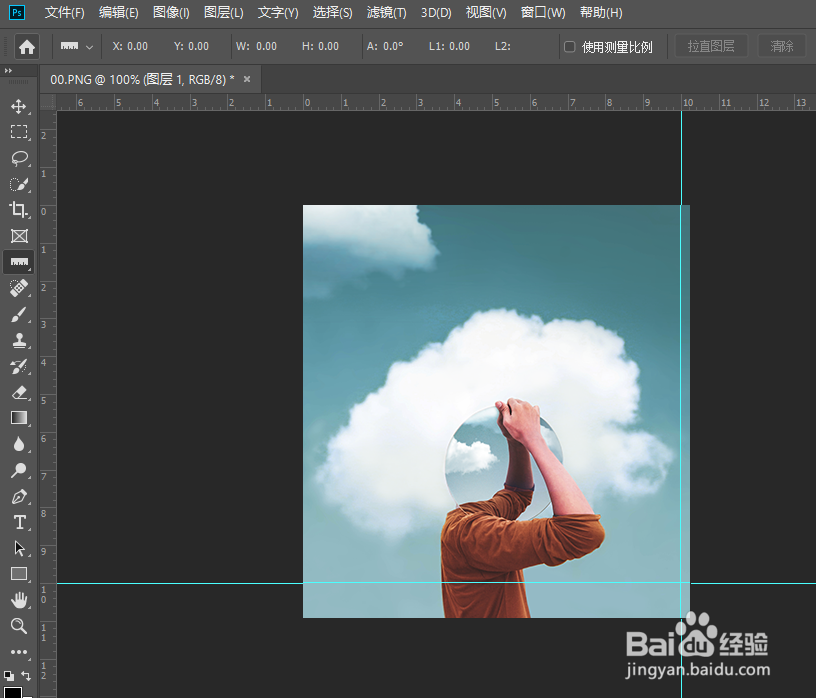
声明:本网站引用、摘录或转载内容仅供网站访问者交流或参考,不代表本站立场,如存在版权或非法内容,请联系站长删除,联系邮箱:site.kefu@qq.com。
阅读量:132
阅读量:30
阅读量:63
阅读量:50
阅读量:134